
发布时间:2022-08-05 来源:win7旗舰版 浏览量:
有用户将自己的系统升级到Win8系统了,也开始使用新的系统。可最近有用户,发现Win8系统自带的病毒防护程序过于灵敏,会乱删除一些软件等等,从而导致出现误删的情况。那要如何关闭病毒防护程序呢?现在小编就和大家说一下Win8关闭病毒防护程序的方法。
步骤如下:
1、注意红色方框 进入控制面板。
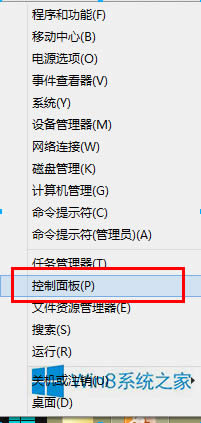
2、点进“系统和安全”。
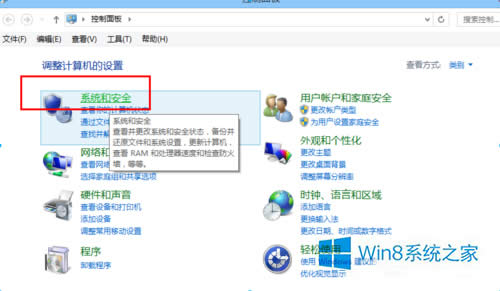
3、点击“操作中心”。
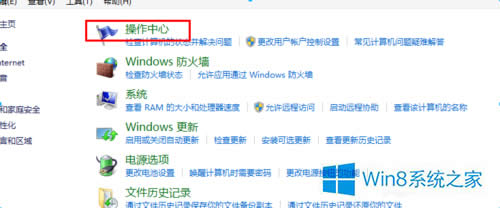
4、点击“更改操作中心设置”。
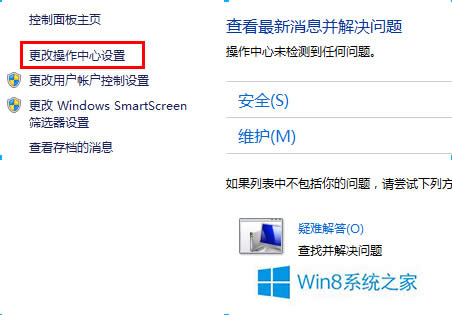
5、找到“病毒防护”,把前面的勾去掉,点击确定即可!
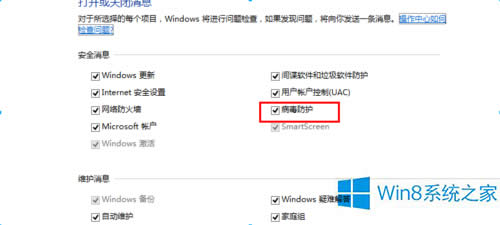
关于Win8关闭病毒防护程序的方法就给你们详细介绍到这里了;如你还不知道怎么关闭病毒防护程序的,可以参考一下上述的内容去关闭啊!
一谈起命令提示符我想很多人都会知道,因为它的应用十分广泛,并且我们常常会使用它来对系统进行修复,但
windows8.1如何安装iis?windows8.1 iis安装图文说明教程
IIS是制作动态网页必不可少的,它是系统提供的一种服务。但是有些电脑没有安装IIS,有些用户也不知
电脑关机其实是一件很简单的事情,但是对于刚把系统换成Win8的朋友来说就会有两个难题,这两个难题分
Win8系统虽然出来好几年了,但是有一些问题用户还是不知道怎么解决,最常见的就是无法启动Windo
本站发布的ghost系统仅为个人学习测试使用,请在下载后24小时内删除,不得用于任何商业用途,否则后果自负,请支持购买微软正版软件!
如侵犯到您的权益,请及时通知我们,我们会及时处理。Copyright @ 2018 斗俩下载站(http://www.doulia.cn) 版权所有 xml地图 邮箱: